Sådan optager og sletter du opkaldsoptagelser på Android
Miscellanea / / April 05, 2023
Lad os sige, at du deltager i et vigtigt opkald på din Android, og du har brug for adgang til en notesblok. Mens din Android har Notes-appen, men det er besværligt at tage noter ned, når du er i gang med opkaldet. Derfor introducerede Android funktionen Call Recording.

Denne funktion af opkaldsoptagelse er tilgængelig, hvor praksis er lovlig og ikke er forbudt af loven. Dette indlæg viser, hvordan du kan optage og slette opkaldsoptagelser på din Android-telefon.
Før du kommer i gang
Google bragte opkaldsoptagelse til Pixel-enheder i slutningen af 2021. Denne funktion er tilgængelig for de fleste moderne Android-telefoner med Google Dialer-appen. Før du starter med trinene, skal du kontrollere, om du bruger v68.0.388241074 af Google Dialer-appen på din Android. Du kan bruge linket nedenfor til at opdatere appen til din Android-telefon.
Opdater Google Dialer
Når du har opdateret appen, kan du se her, hvordan du optager opkald på din Android.
Sådan optager du opkald på Android
Da denne funktion handler om brugernes privatliv, tillader nogle lande ikke Google at integrere Call Recording i Google Dialer-appen. Du kan tjekke
liste over lande, hvor denne funktion er tilgængelig.Trin 1: Åbn appen Google Dialer (telefon) på din Android.

Trin 2: Start et opkald med din kontakt.
Trin 3: Tryk på Optag-ikonet nederst til højre.
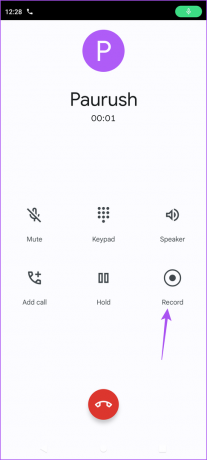
Trin 4: Tryk på Start optagelse for at bekræfte.
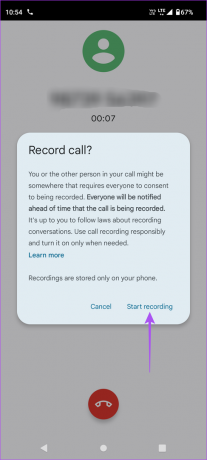
Bemærk, at den anden person i opkaldet også vil høre opkaldsoptagelsesmeddelelsen, der siger. 'Dette opkald bliver nu optaget.'
Trin 5: Tryk på Optag-ikonet igen for at stoppe optagelsen af opkald.

Dit opkald er blevet optaget og gemt på din enhed.
Du kan også læse vores indlæg til deaktiver opkaldsoptagelsesmeddelelser på Google Dialer-appen.
Sådan optager du opkald af specifikke kontakter på Android
Hvis du altid ønsker at optage opkald fra specifikke kontakter på din Android, kan du se, hvordan du vælger disse kontakter i Google Dialer-appen.
Trin 1: Åbn appen Google Dialer (telefon) på din Android.

Trin 2: Tryk på de tre lodrette prikker i øverste højre hjørne.

Trin 3: Vælg Indstillinger.
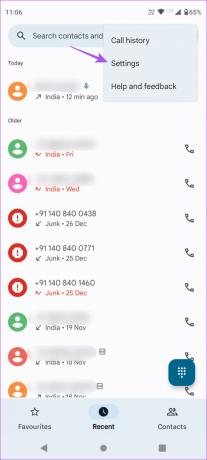
Trin 4: Tryk på Opkaldsoptagelse.

Trin 5: Tryk på Valgte numre.

Trin 6: Vælg Vælg en kontakt.

Trin 7: Tryk på kontaktens navn, hvis opkald altid vil blive optaget.
Du kan også vælge at aktivere 'Optag altid valgte numre'.

Sådan sletter du opkaldsoptagelser på Android
Google Dialer-appen giver dig også mulighed for at slette dine opkaldsoptagelser på din Android-telefon. Sådan gør du.
Trin 1: Åbn appen Google Dialer (telefon) på din Android.

Trin 2: Tryk på Seneste nederst.

Trin 3: Tryk på det kontaktnummer, hvis opkald du lige har optaget.

Du vil se mikrofonikonet ved siden af kontaktnummeret.
Trin 4: Tryk på Slet-ikonet i højre side for at slette opkaldsoptagelsen.

Bonustip – Sådan planlægger du sletning af opkaldsoptagelser på Android
Du kan også planlægge en periode, hvorefter opkaldsoptagelserne slettes automatisk fra din Android-telefon. Sådan gør du.
Trin 1: Åbn appen Google Dialer (telefon) på din Android.

Trin 2: Tryk på de tre lodrette prikker i øverste højre hjørne.

Trin 3: Vælg Indstillinger.
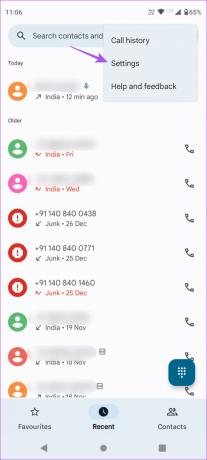
Trin 4: Tryk på Opkaldsoptagelse.

Trin 5: Tryk på Slet optagelser.

Trin 6: Vælg en periode, hvorefter dine opkaldsoptagelser slettes automatisk.

Sådan deler du opkaldsoptagelser på Android
Du skal nogle gange dele opkaldsoptagelsen med dine kontakter fra din Android-telefon. Heldigvis giver Google Dialer-appen dig også denne mulighed uden at skulle finde en separat lydfil. Sådan gør du.
Trin 1: Åbn appen Google Dialer (telefon) på din Android.

Trin 2: Tryk på Seneste nederst.

Trin 3: Tryk på det kontaktnummer, hvis opkald du lige har optaget.

Trin 4: Tryk på Del-ikonet i højre side.

Du kan vælge en app til at dele opkaldsoptagelsen.
Optag opkald på Android
Funktionen til at optage opkald er indbygget i Google Dialer-appen. Du behøver ikke at downloade nogen tredjepartsapp fra Play Butik eller betale noget abonnementsgebyr. Men hvis funktionen holder op med at virke på din Android, kan du henvise til vores indlæg, der angiver løsningerne til opkaldsoptager optager ikke indgående opkald på Android. Men det anbefales også at være forsigtig med dine kontakters privatliv. Du vil ideelt set søge tilladelse fra dine kontakter, før du optager deres opkald.
Sidst opdateret den 6. februar, 2023
Ovenstående artikel kan indeholde tilknyttede links, som hjælper med at understøtte Guiding Tech. Det påvirker dog ikke vores redaktionelle integritet. Indholdet forbliver upartisk og autentisk.
VIDSTE DU
Leonard Kleinrock, en MIT-computerforsker, udviklede pakkeskift mellem to computere og udgav en bog om det i 1961.
Skrevet af
Paurush Chaudhary
Afmystificering af teknologiens verden på den enkleste måde og løsning af hverdagsproblemer relateret til smartphones, bærbare computere, tv'er og indholdsstreamingplatforme.



